网友遗失提问:cad如何将黑色背景改为白色
下面的这篇文章是教大家如何在AutoCAD中把黑色背景修改成白色?教程简单易学,有需要的小伙伴就赶紧和小编一起来学习吧。
cad黑色背景修改成白色的方法
1、如下图所显示,这里打开cad软件之后背景颜色是黑色的。
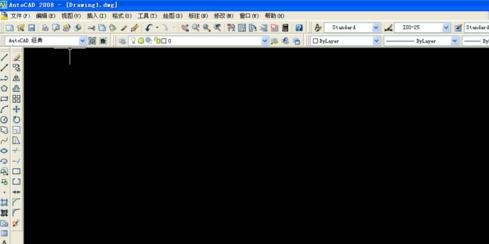
2、首先打开-“工具”-“选项”。
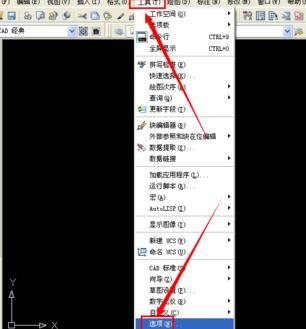
3、在单击“显示”-“颜色”按钮。
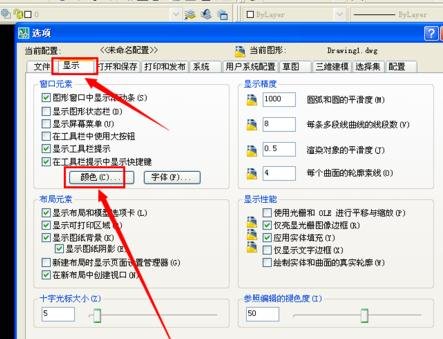
4、在选择颜色的三角符号,选择“白”。
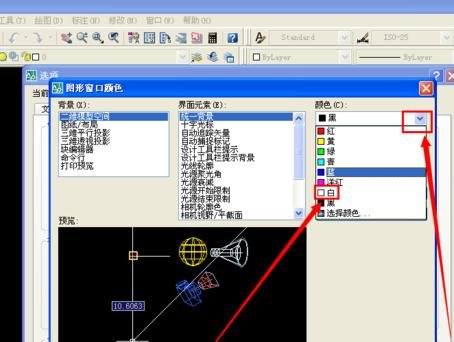
5、这里在单击“应用并关闭”。
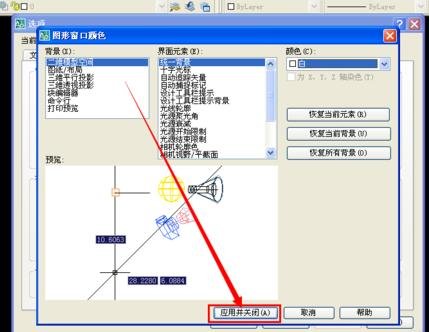
6、这里在回来选项里,单击“确定”这样就可以了。
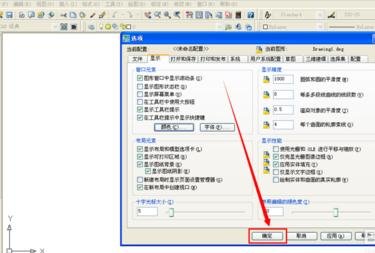
7、如下图就可以看到白色的背景画面。
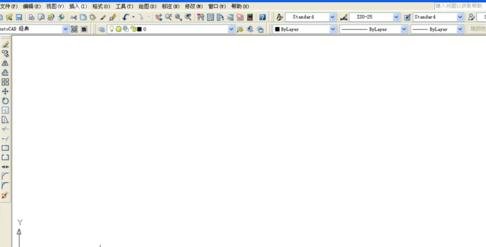
以上就是如何在AutoCAD中把黑色背景修改成白色的全部内容了,大家都学会了吗?
关于《如何在AutoCAD中把黑色背景修改成白色?》相关问题的解答流萤小编就为大家介绍到这里了。如需了解其他软件使用问题,请持续关注国旅手游网软件教程栏目。
![苹果手机设置软件锁的简单操作方法[苹果手机设置软件锁的简单操作是什么]](http://img.citshb.com/uploads/article/20230514/6460f1ed6410e.jpg)
![苹果手机指南针用法[苹果手机上的指南针怎么使用的呢?]](http://img.citshb.com/uploads/article/20230514/6460f185cfe70.jpg)
![华为手机设置铃声的详细操作方法[华为手机设置铃声的详细操作是什么]](http://img.citshb.com/uploads/article/20230514/6460f18235093.jpg)
![对啊课堂如何转班[对啊课堂怎么修改手机号码]](http://img.citshb.com/uploads/article/20230514/6460f104a42d4.jpg)
![在苹果手机里设置定位的简单操作是什么[在苹果手机里设置定位的简单操作有哪些]](http://img.citshb.com/uploads/article/20230514/6460f05bd260f.jpg)
![如何消除文件原声音乐[如何消除文件原声提示]](http://img.citshb.com/uploads/article/20240926/66f4bb3e76b6e.jpg)
![ai一键生成ppt模板的软件有哪些免费[ai一键生成ppt模板的软件有哪些好用]](http://img.citshb.com//uploadImages/2024/220/37/71I2U6050M1L.png)
![一键自动生成ppt的软件有哪些好用[一键自动生成ppt的软件有哪些]](http://img.citshb.com//uploadImages/2024/141/08/OLXFA555URQ8.jpg)
![电脑文件桌面文件被自动归类[电脑桌面文件怎么自动摆放]](http://img.citshb.com/uploads/article/20240822/66c698370457a.jpg)
![为什么说转转大师是更好用的数据恢复软件呢[转转大师数据恢复有用吗]](http://img.citshb.com/uploads/article/20240821/66c54801eb0c7.jpg)



